Firefox erweitern: Neue Helferlein für den Büro-Alltag
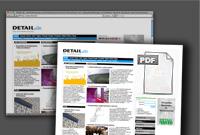
Die Programmierer-Gemeinde rund um die Welt ist ständig dabei, neue nützliche Erweiterungen - englisch "Add-ons" - für den Firefox-Browser zu programmieren. Grund genug, wieder einmal nach pratktischen Tools für den Büro-Alltag zu recherchieren. Im Folgenden die besten Fundstücke für Screenshots, PDF-Erzeugung und bequemeres Arbeiten im Netz.
Der kostenlose Internet-Browser "Firefox" hat gegenüber dem (leider) immer noch weit verbreiteten Konkurrenten "Internet Explorer" eine Menge Vorteile: Vor allem ist das sogenannte "Open Source"-Produkt - regelmäßige Aktualisierungen vorausgesetzt - sicherer gegenüber allerlei Gefahren aus dem World Wide Web als der Browser aus dem Hause Microsoft.
Ein großer Vorteil in Sachen Komfort und Alltagstauglichkeit ist aber die Erweiterbarkeit des "Firefox" mit sogenannten "Add-ons": damit lässt sich der beliebte Browser um viele nützliche Funktionen erweitern (siehe hierzu auch meine Kolumne "Der Internet-Browser wird zum 'Schweizer Taschenmesser").
Hinweis: für Apple-Rechner nicht erforderlich, da hier ein PDF-Druckertreiber aus alle Programmen vorinstalliert ist. [Link]
So geht's: nachdem Sie die entsprechenden Internetseiten in verschiedenen Registerreitern (Tabs) geöffnet haben, klicken Sie oben auf "Teilen" und wählen Sie die gewünschte Anordnung (nebeneinander, untereinander, 4er-Matrix ...). Fertig!
Per Klick auf "Teilen" und "Alle geteilten Ansichten in Tabs öffnen" gelangen Sie wieder zurück zur ursprünglichen Seitenaufteilung. [Link]
Tipp: "Trüffelschwein Firefox"
Sie suchen eine wichtige Internetseite, auf der Sie vor 2 Monaten etwas über innovative Glasfassaden gelesen haben? Kein Problem: tippen Sie einfach den Begriff "Glasfassade" in die Adresszeile des Browsers. Sofern der Begriff "Glassfassade" im Titel oder der Adresse dieser Seite vorkam, schlägt Ihnen Firefox diese Seite automatisch vor, Sie brauchen nur noch draufzuklicken.
Diese Vorschlags funktioniert mit allen Wörtern und Begriffen, die auf zuvor besuchten Seiten (sog. "Chronik" bzw. "History") oder in Ihren Lesezeichen ("Bookmarks") vorkommen.
September 2009
Ein großer Vorteil in Sachen Komfort und Alltagstauglichkeit ist aber die Erweiterbarkeit des "Firefox" mit sogenannten "Add-ons": damit lässt sich der beliebte Browser um viele nützliche Funktionen erweitern (siehe hierzu auch meine Kolumne "Der Internet-Browser wird zum 'Schweizer Taschenmesser").
Neue Erweiterungen: Screenshots, PDF-Erzeugung, Google Maps
Schön für uns: Die Firefox-Entwickler-Gemeinde rund um die Welt ist ständig dabei, weitere nützliche Erweiterungen - englisch "Add-ons" - für den Firefox zu programmieren. Grund genug, wieder einmal auf der Addon-Seite nach praktischen Tools für den Büro-Alltag zu recherchieren. Im Folgenden meine Fundstücke.Internetseiten in "Bilder" verwandeln mit "Screengrab"
Wer hin und wieder Internetseiten oder Ausschnitte davon "fotografieren" muss, z. B. zur Weiterverwendung in Textdokumenten oder Präsentationen, sollte sich dieses praktische Tool installieren. Mit wenigen Klicks lassen sich ganze Internetseiten (egal wie lang), der sichtbare Bereich oder nur bestimmte Ausschnitte als PNG oder JPEG-Datei abspeichern bzw. in die Zwischenablage des Rechners speichern. Bequemer geht's kaum ... [Link]PrintPDF: Internetseiten als PDF speichern - ohne teure Zusatz-Software
Sehr nützlich, wenn auf dem eigenen (Windows-)Rechner kein Programm zur Erzeugung von PDF-Dateien installiert ist, z. B. die recht teure Acrobat Vollversion. Beliebige Internetseiten lassen sich so per Klick auf den Eintrag "Print to PDF ..." im Menü "Datei" einfach als PDF speichern.Hinweis: für Apple-Rechner nicht erforderlich, da hier ein PDF-Druckertreiber aus alle Programmen vorinstalliert ist. [Link]
Split Browser - 2 Internetseiten nebeneinander betrachten
Gerade große Monitore laden dazu ein, 2 Internetseiten nebeneinander zu öffnen und zu bearbeiten. Sehr hilfreich, wenn Sie z. B. die Preise bei zwei verschiedenen Fluglinien vergleichen oder "nebenbei" die aktuellen News auf "architekturmeldungen.de" verfolgen möchten.So geht's: nachdem Sie die entsprechenden Internetseiten in verschiedenen Registerreitern (Tabs) geöffnet haben, klicken Sie oben auf "Teilen" und wählen Sie die gewünschte Anordnung (nebeneinander, untereinander, 4er-Matrix ...). Fertig!
Per Klick auf "Teilen" und "Alle geteilten Ansichten in Tabs öffnen" gelangen Sie wieder zurück zur ursprünglichen Seitenaufteilung. [Link]
Minimap: Adressen aus Internetseiten als Google-Map
Mit dieser Erweiterung können Sie zu jeder Adresse, die Sie auf einer Internetseite finden, eine Google Map mit genauer Standortanzeige aufrufen. Gehen Sie wie folgt vor: Markieren Sie die zu findende Adresse (z. B. Straße, Hausnummer, PLZ und Ort) mit der Maus. Rufen Sie per Rechtsklick (am Mac: CTRL + Klick) das Kontextmenü auf. Hier haben Sie - sofern dasMinimap-Addon installiert ist - nun die Wahl: mit "Map Sidebar ..." rufen Sie eine kleine Google Map mit der Adresse neben dem Browserfenster auf, mit "Map Tab" rufen Sie eine große Version der Karte in einem neuen Reiter (Tab) auf. [Link]GooglePreview - Schönere Suchergebnisse mit Vorschaubildern
Zugegeben: dieses Addon ist Geschmacksache. Ich selbst mag es seit meiner testweisen Installation allerdings nicht mehr missen. Warum? "GooglePreview" platziert links neben die (textlichen) Suchergebnisse von Google oder Yahoo ein kleines Vorschaubild de jeweiligen Seite: Für mich inzwischen eine unverzichtbare Hilfe bei der (unbewussten) Bewertung der Suchergebnisse, die mir dabei hilft, zu entscheiden: Wo lohnt sich der Klick? Wo werde ich tendenziell mit Werbung zugemüllt? Usw. Am besten: Testen. [Link]Tipp: "Trüffelschwein Firefox"
Sie suchen eine wichtige Internetseite, auf der Sie vor 2 Monaten etwas über innovative Glasfassaden gelesen haben? Kein Problem: tippen Sie einfach den Begriff "Glasfassade" in die Adresszeile des Browsers. Sofern der Begriff "Glassfassade" im Titel oder der Adresse dieser Seite vorkam, schlägt Ihnen Firefox diese Seite automatisch vor, Sie brauchen nur noch draufzuklicken.
Diese Vorschlags funktioniert mit allen Wörtern und Begriffen, die auf zuvor besuchten Seiten (sog. "Chronik" bzw. "History") oder in Ihren Lesezeichen ("Bookmarks") vorkommen.
September 2009

